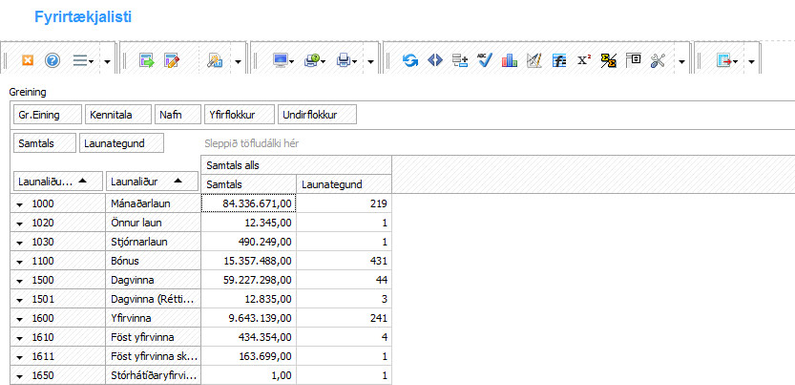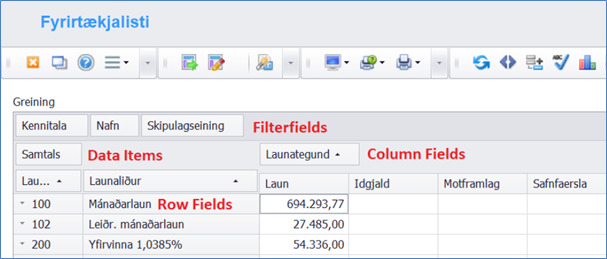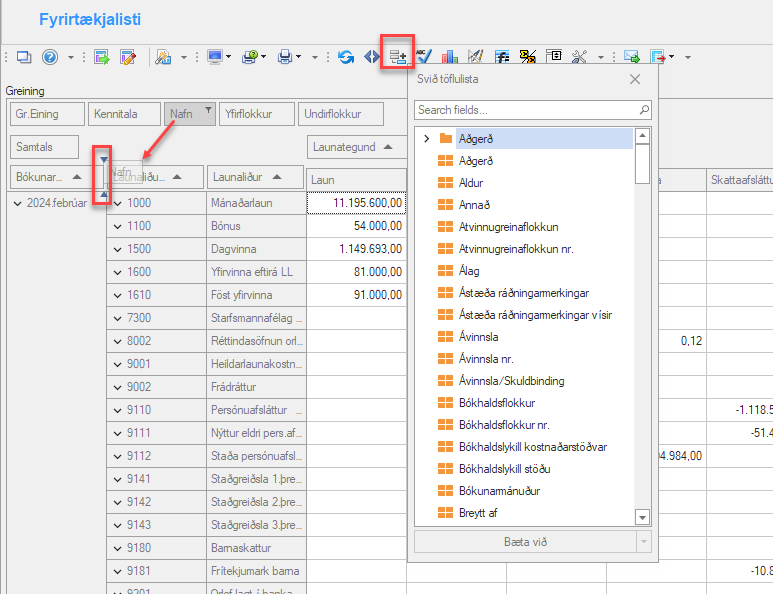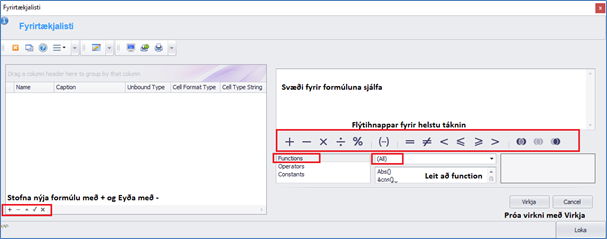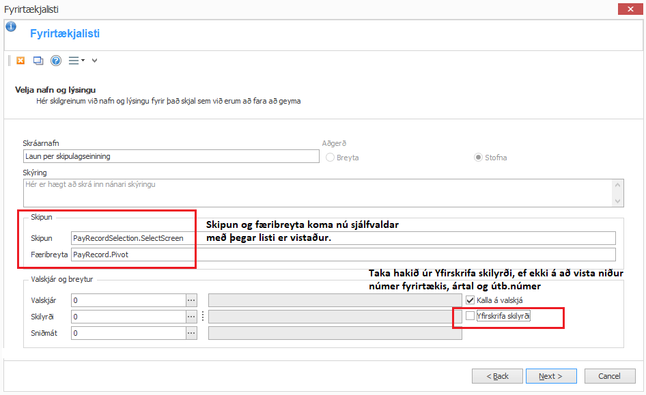...
Tæknilegar upplýsingar um fyrirtækjalista | |
|---|---|
Fyrirtækjalistinn virkar eins og aðrir greiningalistar í Kjarna þar sem velja má inn og út svæði eftir hentugleika hverju sinni. Listann er einnig hægt að taka út í Excel, pdf og fleiri formöttum. Tækjasláin er sú sama og annars staðar í Kjarna, en til viðbótar er komið nýtt tákn fyrir myndrit, formúlur Sjá nánar aðeins neðar | |
Útskýring á svæðum fyrirtækjalista Drop Filter Fields Here = Geymslusvæði fyrir þau svæði sem mest eru notuð til að filtera gögn. Drop Data Items Here = Hingað fara þau gögn sem eiga að birtast í "Grand Total" svæðinu. Þegar fyrirtækjalisti opnast í upphafi þá er Samtals í þessu svæði. Þetta eru samtölur sem skiptast upp á þær breytur sem valdar eru inn í DropRowFieldsHere. Drop Row Fields Here = Þau gögn sem eiga að fara niður listann - í excel eru þetta raðir númer 1., 2. o.s.frv. Þegar fyrirtækjalisti opnast í upphafi þá eru launaliðir taldir upp hér. Gögn sem koma fram í samtölusvæðinu eru sundurgreind eftir þeim breytum sem dregnar eru hingað inn. Drop Column Fields Here= Þau gögn sem sundurgreina skal til hægri - í excel eru þetta dálkarnir A, B, C o.s.frv. Þegar fyrirtækjalisti opnast í upphafi þá er launum skipt upp á launategundir hér. | |
Tækjaslá Vista - Þetta er ferli sem leiðir notandann áfram við að vista lista. Fríska - Kallar á valskjá. Velja svið - Í þetta svæði eru sífellt að bætast nýjir möguleikar. Breyta/svið er einfaldlega dregin úr listanum og sleppt inn í listann, þar sem hennar er óskað. Formúlur - Kallar á formúlusmið, sjá nánar hér. Samtals af/á - Fyrirtækjalisti kemur sjálfkrafa með samtölur á allar breytur sem notaðar eru til að sundurgreina gögn. Ef samtölur eru til trafala er smellt á táknið og þá hverfa þær. Eins má kalla á þær aftur með því að smella aftur á táknið. | |
Hægt er að byggja skýrsluna upp með því að draga inn dálkana en tvær örvar þurfa að birtast svo hægt sé að sleppa dálkunum. Sjá dálkinn Nafn hér til hliðar. Einnig er hægt að velja inn dálka í Velja svið og draga inn í listann. | |
Nokkrar einfaldar formúlur: Iif([Samtals] <= 1, 1, -1 ) Ef samtalsreitur í fyrirtækjalista er minni en eða jafnt og 1 þá á að skila true 1 (sem breytt er í Grænan bolta) eða false -1 | Formúlur í fyrirtækjalistum. Í tækjaslá er formúlusmiður. Þegar smellt er á táknið þá opnast skjár með ýmsum möguleikum 😊 Sjá mynd. Á vinstri hlið er formúlan stofnuð og henni gefið nafn. Efst hægramegin er formúlan skrifuð. Flýtihnappar eru fyrir neðan textasvæðið og þar fyrir neðan eru síðan þrír valmöguleikar sem opna mismunandi lista til hægri. Functions Þetta er það sama og Inster functions í excel. Hér er hægt að velja formúlur eins og Min, Max og If... o.s.frv. Opeators Þetta eru sömu táknin og eru í flýtihnöppunum, eins og + - * o.s.frv. Constants Hér er valið um True False og ? |
Hægt er að vista fyrirtækjalistann með eigin uppsetningu. Í tækjaslánni er valið táknið til að vista lista og listanum gefið nafn. Athugið að í fyrstu valmynd ferlisins er hakað í Yfirskrifa skilyrði. Ef ekki er vilji til þess að vista niður númer fyrirtækis, ártal og númer útborgunar, þá er hakið tekið úr þessu svæði. Í lok ferils þá er valið hvar listinn skuli vistaður niður. |
...